Nvidia Geforce GTX 560 драйвер скачать

Нвидиа предлагает пользователям несколько способов по загрузке и обновлению драйвера для видеокарты Geforce GT 560.
СКАЧАТЬ ДРАЙВЕР Nvidia Geforce GTX 560
Первым, и пожалуй, основным способом является загрузка драйверов с помощью официального сайта производителя графического адаптера.
Перейдя во вкладку вверху страницы «Драйвера», пользователь попадает в специальное меню ручного ввода данных, параметров и характеристики своей видеокарты для более точного поиска нужных драйверов.

Напротив каждого пункта нужно указать соответствующие данные. В «Тип продукта» вносим Geforce, в «Серию продукта» 500 Series. Далее нужно выбрать установленную версию операционной системы и ее разрядность. К примеру, это может быть Windows 10 с разрядностью 64-bit. Последнее, что осталось выбрать – язык установщика. В нашем случае – Русский.
При успешном завершении поиска пользователю нужно перейти во вкладку «Поддерживаемые продукты» и удостоверится, что среди всех перечисленных видеокарт есть именно та, которая нам нужна, а именно GT 560.
После следует перейти во вкладку «Загрузки» и нажать на кнопку «Загрузить сейчас» и после прочтения лицензионного соглашения нажать «Принять и скачать».

Браузер начнет загрузку исполняемого файла и автоматически запустит его после успешного ее завершения. Далее пользователю необходимо указать путь и папку, в которую будут распакованы все необходимые файлы для установки драйвера видеокарты. После этого можно применить операцию.

После распаковки начнется инициализация процесса установки, при которой программное обеспечение проверит систему на совместимость и поддержку данного пакета драйверов.
Как только данный шаг завершится, пользователю следует ознакомится с лицензионным соглашением и нажать на кнопку «Принимаю. Продолжить».
В следующем шаге установки пользователь может выбрать несколько вариантов установки – «Эксппрес», при котором весь процесс установки драйвера видеокарты будет автоматическим, без вмешательства пользователя, и «Выборочная установка», при которой пользователь может управлять самим процессом установки.
В следующем пункте пользователь имеет возможность выбора пакетов для установки. «Графический драйвер» - непосредственно сам драйвер, «NVIDIA GeForce Experience» - специальное программное обеспечение, которое дает возможность пользователю изменять настройки самой видеокарты, позволяет скачивать, устанавливать и обновлять драйвера в любое время.
«Системное программное обеспечение» - специальный пакет данных, который устанавливает системные файлы для корректной работы драйверов. «Чистая установка» позволяет выполнить «чистую» установку, то есть программа удалит все старые версии драйверов и сделает полною установку всем компонентов.
После выбора параметров установки, нужно нажать на кнопку «Далее».
Далее инсталлятор начнут установку пакета драйверов. Пользователю необходимо лишь дождаться успешного завершения данной процедуры.
При успешном завершении процесса установки пользователю необходимо перезагрузить компьютер для применения всех параметров установки драйвера.
Также загрузить и установить драйвера можно с помощью фирменного приложения. При таком варианте достаточно запустить его и следовать всем шагам. Интерфейс достаточно прост и понятен. Весь процесс занимает не более пяти минут.
Классический способ загрузки и установки драйверов с помощью специальной функции в «Диспетчере устройств» операционной системы Windows всегда останется актуальным. При таком варианте пользователю достаточно выбрать установленный на компьютер графический адаптер и вызвав контекстное меню выбрать пункт «Обновить драйвера».
Операционная система с помощью центра обновления сравнит характеристики и требования к графическому адаптеру и автоматически начнет загрузку, установку и обновление, в случае необходимости.
Все варианты скачивания и установки драйвера Nvidia Geforce GTX 560 подробно описаны в случае с аналогичной моделью в ЭТОЙ СТАТЬЕ
Узнать ID можно с помощью «Диспетчера устройств» в «Свойствах» оборудования или же можно воспользоваться значениями, которые мы подобрали заранее для вашего удобства:
PCIVEN_10DE&DEV_1084&SUBSYS_25701462
PCIVEN_10DE&DEV_1084&SUBSYS_25711462
PCIVEN_10DE&DEV_1084&SUBSYS_25721462
PCIVEN_10DE&DEV_1084&SUBSYS_3A961642
PCIVEN_10DE&DEV_1201&SUBSYS_C0001458
Рейтинг:
(голосов:1)
Предыдущая статья: Nvidia Geforce GT 640 драйвер скачать
Следующая статья: Работоспособность ssd: как проверить, восстановить
Следующая статья: Работоспособность ssd: как проверить, восстановить
Не пропустите похожие инструкции:
Комментариев пока еще нет. Вы можете стать первым!
Популярное
Авторизация














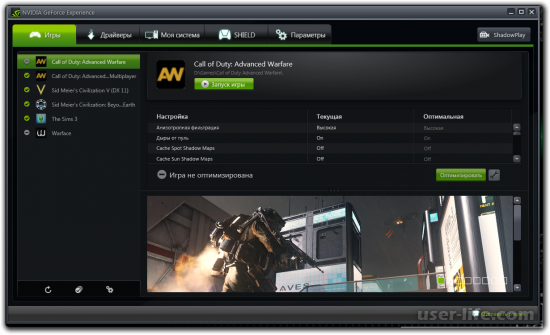



















Добавить комментарий!